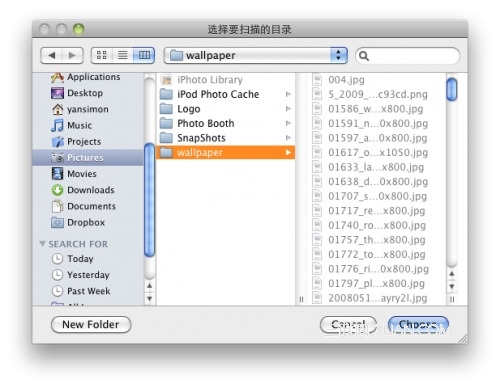
雖然我們可以使用全選+雙擊的方法打開(kāi)一堆圖片文件,但是這個(gè)仍然有點(diǎn)兒不方便。尤其是當(dāng)你的那個(gè)文件夾里面各種不同文件混雜的時(shí)候。 這個(gè)tip利用到的Automator來(lái)解決這個(gè)問(wèn)題。執(zhí)行的時(shí)候首先彈出一個(gè)對(duì)話(huà)框,讓你制定一個(gè)目錄,就像上圖中一樣。選擇完畢后Preview就會(huì)幫你打開(kāi)選擇好的目錄下的所有圖片文件了。具體做法如下:
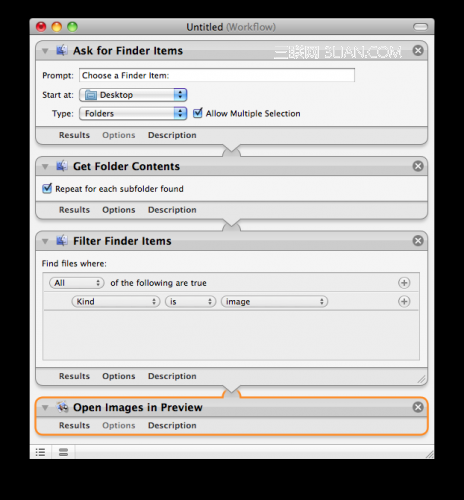
可以按照下面的步驟自己做一個(gè):
1. 打開(kāi)Automator,選擇新建Workflow的template
2. 拖入一個(gè)Ask For Finder Items動(dòng)作。注意Type要選擇為Folders,Allow Multiple Selection則根據(jù)自己的喜好來(lái)。
3. 拖入一個(gè)Get Folder Contents動(dòng)作。要選擇其中的Repeat for each subfolder found
4. 再拖入一個(gè)Filter Finder Items。篩選選項(xiàng)設(shè)置為Kind is image。
5. 最后拖入一個(gè)Open Images in Preview的動(dòng)作。 最后你就可以執(zhí)行一下看看效果。當(dāng)然你也可以把它保存成.app或者.workflow的格式以便下次再次使用。
新聞熱點(diǎn)
疑難解答
圖片精選